MacBook에서 프린터 드라이버 다운로드 및 설치하는 방법
MacBook과 프린터를 효과적으로 연결하기 위해서는 프린터 드라이버의 설치가 필수적입니다. 이 과정은 처음 시도할 때 다소 혼란스러울 수 있지만, 몇 가지 간단한 단계를 따르면 손쉽게 설치할 수 있습니다. 이 글에서는 MacBook에서 프린터 드라이버를 다운로드하고 설치하는 과정을 자세히 설명하겠습니다.

프린터 준비하기
프린터를 제대로 설정하기 위해서는 다음과 같은 준비 과정을 거쳐야 합니다.
- 프린터의 전원이 켜져 있는지 확인합니다.
- 프린터가 정상 작동 중이며, 잉크 및 용지 상태를 점검합니다.
- MacBook의 소프트웨어가 최신 버전인지 확인합니다. 이를 위해 ‘시스템 환경설정’에서 ‘소프트웨어 업데이트’를 선택할 수 있습니다.
프린터 드라이버 다운로드 과정
프린터 드라이버는 프린터 제조업체의 공식 웹사이트에서 다운로드할 수 있습니다. 아래는 다운로드 및 설치 단계입니다.
- 제조사 웹사이트 접속: 사용 중인 프린터의 제조사 웹사이트로 이동합니다. 예를 들어, 캐논, 에프손, HP 등의 사이트에서 검색합니다.
- 모델명 입력: 해당 사이트 내에서 자신의 프린터 모델명을 검색합니다. 모델명은 보통 프린터 기기에서 확인할 수 있습니다.
- 드라이버 다운로드: 해당 모델의 드라이버를 찾아 macOS에 맞는 버전을 다운로드합니다.
프린터 드라이버 설치하기
다운로드한 드라이버 파일을 실행하여 설치 작업을 진행합니다. 설치 과정에서 나타나는 지침에 따라 단계를 진행하면 됩니다. 주의할 점은 설치 도중 권한 요청이 있을 수 있으며, 이 요청을 허용해야 정상적으로 설치가 이루어집니다.
프린터 추가하기
드라이버 설치가 완료되면, MacBook에서 프린터를 추가해야 합니다. 아래 단계를 따라 진행해 주세요.
- 상단 메뉴에서 애플 로고()를 클릭하고, ‘시스템 환경설정’을 선택합니다.
- ‘프린터 및 스캐너’ 옵션을 클릭합니다.
- 하단의 ‘+’ 버튼을 눌러 새 프린터를 추가합니다.
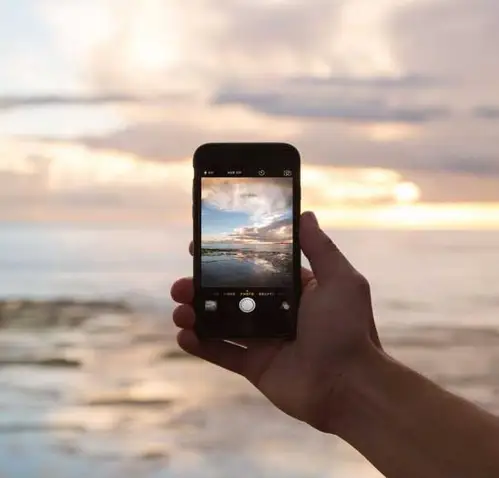
연결 상태 확인
여기서 Wi-Fi 프린터인 경우, 자동으로 검색되며 목록에서 해당 프린터를 선택하여 추가할 수 있습니다. USB 프린터의 경우 USB 케이블이 연결되어 있어야 목록에 나타납니다.
기본 프린터 설정
프린터를 추가한 후에는 ‘프린터 및 스캐너’ 메뉴에서 추가한 프린터를 기본 프린터로 설정합니다. 테스트 인쇄 후 정상적으로 출력되는지 확인하여 인쇄 작업이 원활하게 이루어지는지 확인할 수 있습니다.
프린터 사용 시 유용한 팁
프린터를 설정한 이후에도 원활한 사용을 위해 몇 가지 팁을 기억해 두면 좋습니다.
- 무선 연결 문제 해결: Wi-Fi 연결이 불안정할 경우 프린터를 초기화하고 Wi-Fi 설정을 다시 구성해 보세요.
- 잉크 상태 점검: 드라이버 소프트웨어를 통해 잉크 상태를 확인하고 필요시 잉크 카트리지를 교체합니다.
- macOS 업데이트 후 문제 발생 시: 최신 드라이버를 다운로드하여 다시 설치해보세요.
자주 묻는 질문(FAQ)
Q1. 캐논 프린터가 Wi-Fi 네트워크에 없어 확인이 어려워요.
A. 프린터가 Wi-Fi 네트워크에 제대로 연결되었는지 다시 한번 점검해보시고, 필요시 프린터를 재시작합니다.
Q2. USB로 연결했는데도 프린터가 감지되지 않아요.
A. USB 케이블이 제대로 연결되었는지 확인하고 다른 USB 포트에 연결해보세요. 드라이버가 올바르게 설치되어 있는지 확인이 필요합니다.
Q3. 인쇄 속도가 느린 이유는 무엇인가요?
A. 프린터 설정에서 해상도를 낮추거나 Wi-Fi 연결 안정성을 점검하는 것이 필요합니다.
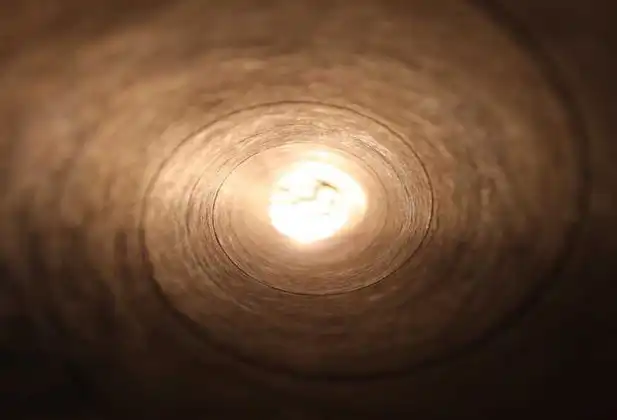
마무리
MacBook에서 프린터 드라이버를 설치하고 설정하는 과정은 비교적 간단하지만, 세심한 확인과 점검이 필요합니다. 위의 단계를 따라 진행하시면 프린터와 원활하게 연결하여 인쇄 작업을 수행할 수 있습니다. 문제 발생 시 적절한 대처법을 알고 있다면 더욱 효율적으로 프린터를 사용할 수 있을 것입니다.
자주 찾으시는 질문 FAQ
캐논 프린터가 Wi-Fi 네트워크에 연결되지 않아요.
프린터가 Wi-Fi에 잘 연결되어 있는지 다시 한 번 확인해 주시고, 필요하다면 기기를 재부팅해 보세요.
USB로 연결했는데 프린터가 인식되지 않습니다.
USB 케이블이 정상적으로 장착되어 있는지 확인하고, 다른 포트에 연결해 보시길 권장합니다.
인쇄 속도가 왜 이렇게 느린가요?
프린터 설정에서 해상도를 낮추거나 Wi-Fi 연결 상태를 점검하는 것이 도움이 될 수 있습니다.
프린터 드라이버 업데이트는 어떻게 하나요?
제조사 웹사이트를 방문하여 최신 드라이버를 다운로드하여 설치하면 됩니다.
잉크 카트리지를 교체하려면 어떻게 해야 하나요?
프린터의 사용 설명서를 참조하여 잉크 카트리지를 안전하게 교체해 주세요.